Como consertar asus rog strix b650 Ethernet não funcionando no Windows 10/11
Publicados: 2025-07-31Se sua placa -mãe Asus Rog Strix B650 não estiver detectando Ethernet ou não mostrando internet, você não está sozinho. Este é um problema comum depois de configurar um novo PC, reinstalar o Windows ou atualizar o BIOS. Às vezes a porta não acende. Outras vezes, mostra "rede não identificada" ou "nenhuma rede detectada".
O problema geralmente não é sério. Na maioria das vezes, é uma falha de driver, uma configuração do BIOS ou um erro de conexão simples. Neste guia, passaremos por sete correções de trabalho para ajudá -lo a trazer sua Ethernet de volta à vida.
O que é ASUS ROG STRIX B650 Ethernet?
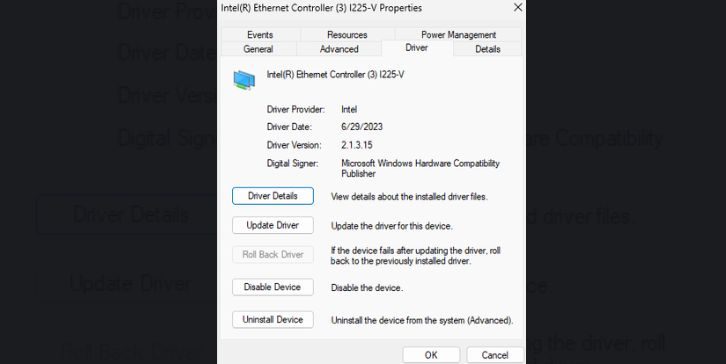
A placa-mãe Asus Rog Strix B650 faz parte da linha AM5 focada em jogos da Asus para processadores Ryzen. Inclui uma porta Ethernet embutida que suporta LAN de 2,5 gigabit de alta velocidade. Esta porta Ethernet permite que seu PC se conecte diretamente à Internet usando um cabo físico em vez de Wi-Fi. É alimentado por um controlador Realtek ou Intel LAN, dependendo do modelo exato.
A Ethernet é frequentemente preferida para jogos ou transferências de arquivos grandes porque é mais estável e mais rápido que sem fio. Mas se a porta Ethernet não funcionar, a conexão não será exibida no Windows, ou dirá "sem internet", mesmo que o cabo esteja conectado. Na maioria das vezes, o problema não é a própria porta - é um pequeno software ou um problema de configuração fácil de corrigir.
Sinais de que seu Ethernet não está funcionando na ASUS B650
Antes de experimentar qualquer correção, verifique estes sinais:
- Você vê um "X" vermelho ou um triângulo amarelo no ícone da rede
- O LAN LED da porta não está piscando
- Não há opção "Ethernet" no Windows
- Gerenciador de dispositivos não mostra seu controlador LAN
- Internet mostra “conectado, sem acesso”
- A velocidade é de 10 Mbps ou menos, presa ou sem fluxo de dados
Se você acertou algum desses, seu sistema não está se conectando corretamente sobre a LAN.
Razões comuns pelas quais sua Ethernet pode não estar funcionando
Esse problema pode acontecer por alguns motivos. Na placa B650, a maioria dos modelos usa um chip realtek 2.5g LAN . Às vezes, eles precisam dos drivers mais recentes para trabalhar. As configurações do BIOS também podem ser redefinidas após as atualizações, desligando a LAN sem aviso prévio.
Aqui estão algumas causas prováveis:
- Drivers de LAN desatualizados ou ausentes
- O controlador LAN está desativado no BIOS
- A economia de energia do Windows está fechando o adaptador
- Um cabo Ethernet com defeito ou solto
- Porto ou roteador não está funcionando
- A atualização do Windows causou um conflito
- Recarregar o driver de Blocks Fast Blocks
Como consertar o Asus Rog Strix B650 Ethernet não está funcionando?
Se a Ethernet da sua placa -mãe Asus Rog Strix B650 não estiver funcionando, geralmente há uma pequena razão por trás disso. Talvez seja um problema de motorista, uma configuração do BIOS ou um problema de hardware. Não se preocupe - é corrigível. Abaixo estão as melhores correções que você pode tentar.
Correção 1: Verifique o gerenciador de dispositivos para problemas de Ethernet
Comece com o Windows Device Manager. Ele diz se o seu PC pode ver o hardware Ethernet.
Passos:
- Clique com o botão direito do mouse no menu Iniciar
- Clique em Gerenciador de dispositivos
- Expanda os adaptadores de rede
- Procure algo como Realtek 2.5GBE ou Intel I225-V
- Se houver um sinal de aviso amarelo, clique com o botão direito do mouse e selecione Desinstalar
- Reinicie o seu PC - o Windows deve reinstalar o motorista automaticamente
Se não estiver aparecendo, continue com a próxima correção.
Corrigir 2: baixar e instalar o driver Ethernet correto
A porta Ethernet não funcionará sem o motorista certo. A ASUS nem sempre envia drivers atualizados com Windows, então pode ser necessário fazê -lo manualmente.
Passos:
- Vá para o site oficial da ASUS
- Digite seu modelo de placa-mãe (por exemplo, Rog Strix B650-A Wi-Fi de jogos)
- Vá para apoiar> Drivers & Tools
- Escolha o seu sistema operacional (Windows 10 ou 11)
- Baixe o último driver da LAN
- Instale -o e reinicie seu computador
Você também pode experimentar o Armory Crate , a ferramenta de utilitário de driver da Asus, mas a instalação manual geralmente é mais confiável.
Correção 3: Ativar LAN nas configurações do BIOS
Às vezes, o controlador LAN é desligado no BIOS sem você saber. Isso pode acontecer após uma atualização ou redefinição do BIOS.

Passos:
- Reinicie seu PC
- Pressione Del ou F2 durante a startup para entrar no BIOS
- Vá para a guia avançada
- Selecione Configuração de dispositivos a bordo
- Encontre a LAN a bordo ou controlador Ethernet
- Verifique se está definido para ativar
- Pressione F10 para salvar e sair
Depois que o sistema reinicia, verifique novamente no Windows para ver se o Ethernet agora está ativo.
Corrigir 4: verifique o cabo, a porta e o roteador
Antes de mergulhar mais fundo, verifique se a configuração física está funcionando.
Experimente estas verificações rápidas:
- Conecte o cabo a outro dispositivo para ver se funciona
- Use um cabo diferente
- Experimente outra porta no seu roteador ou modem
- Assista ao LED na porta Ethernet - se não piscar, não há sinal
Problemas de hardware, como cabos quebrados ou portas ruins, são fáceis de ignorar, mas comuns.
Corrigir 5: Redefinir configurações de rede do Windows
Se o hardware estiver bem e o driver estiver instalado, o problema poderá estar nas configurações do Windows Network. Uma redefinição pode limpar as configurações presas e recuperar as coisas normais.
Passos:
- Vá para Configurações> Rede e Internet> Status
- Role para baixo e clique em Redefinição de rede
- Clique em Redefinir agora
- Seu PC irá reiniciar automaticamente
- Após a reinicialização, tente conectar seu cabo Ethernet novamente
Isso removerá todas as redes salvas, portanto, você precisará reinserir as senhas Wi-Fi posteriormente.
Correção 6: Atualize seu BIOS
As atualizações do BIOS corrigem bugs e melhoram a compatibilidade. Em algumas placas iniciais do B650, a atualização do BIOS ajudou a corrigir problemas da Ethernet, especialmente relacionados aos chips Realtek ou Intel LAN.
Aviso : apenas atualize o BIOS se as outras etapas não funcionassem.
Passos:
- Vá para a página de suporte do seu conselho no site da ASUS
- Baixe a versão mais recente do BIOS
- Copie -o para uma unidade USB
- Reinicie seu PC e entre no BIOS
- Use a ferramenta ez flash dentro do BIOS para atualizar com segurança
- Reinicie e verifique se a porta LAN agora está funcionando
Não interrompa o processo de atualização. Um flash com falha pode bloquear a placa.
Correção 7: Use um adaptador temporário USB-ETERNET
Se você ainda não consegue fazer com que a Ethernet funcione e precisa de acesso à Internet agora, há uma solução alternativa simples. Use um adaptador USB a LAN . Ele se conecta à sua porta USB e oferece acesso Ethernet instantâneo.
Você pode usar isso para:
- Baixar drivers ausentes
- Atualizar BIOS
- Obtenha ajuda de suporte ou fóruns
Esses adaptadores são baratos e podem ser reutilizados sempre que sua LAN a bordo falhar no futuro.
Dicas para evitar esse problema no futuro
Siga estas dicas para evitar o mesmo problema no futuro:
- Sempre instale os motoristas antes de assumir que o hardware está quebrado
- Mantenha seu BIOS atualizado, mas não atualize a menos que seja necessário
- Use o desligamento do Windows em vez de inicialização rápida para evitar bugs adaptadores
- Mantenha um adaptador extra USB LAN apenas para o caso
- Salve uma cópia dos motoristas que trabalham antes de limpar ou reinstalar as janelas
- Após uma redefinição do BIOS, sempre verifique se a LAN ainda está ativada
- Evite deixar os drivers de instalação automática do Windows após uma instalação limpa
Conclusão
A questão do Asus Rog Strix B650 Ethernet geralmente se resume a pequenas coisas - drivers que compensam as configurações de BIOS erradas ou um cabo ruim. Não é frequentemente um porto morto ou placa com defeito. Você não precisa substituir sua placa -mãe imediatamente.
Comece simples. Verifique o gerenciador de dispositivos. Instale o driver LAN correto. Verifique se a porta está ativada no BIOS. E se necessário, faça uma redefinição de rede ou atualização do BIOS. Se nada funcionar, conecte um adaptador Ethernet USB para permanecer conectado e solucionar mais problemas.
Experimente as correções uma de cada vez e você provavelmente recuperará sua Ethernet sem precisar de suporte técnico. Se ajudar, compartilhe este guia ou deixe um comentário para outras pessoas presas no mesmo problema.
